Deaktivieren Sie die Eingabeaufforderung in Windows 10
So deaktivieren Sie die Eingabeaufforderung in Windows 10
Manchmal kann es nützlich sein, Benutzer daran zu hindern, auf die klassische Eingabeaufforderungs-App in Windows 10 zuzugreifen. Z.B. Wenn Sie ein Systemadministrator sind, möchten Sie diese Einschränkung möglicherweise anwenden, wenn Ihre Benutzer keine Konsolen-Apps und integrierten Tools verwenden sollten. Es gibt zwei Möglichkeiten, die Eingabeaufforderung in Windows 10 zu deaktivieren.
Werbung
In Windows 10 wurde die Eingabeaufforderung erheblich aktualisiert. Es hat viel Neue Eigenschaften die es wirklich nützlich machen. Dazu gehören ein erweiterter Satz von Hotkeys wie:
- STRG + A - Alles auswählen
- STRG + C - Kopieren
- STRG + F - Suchen
- STRG + M - Markieren
- STRG + V - Einfügen
- STRG + ↑ / STRG + ↓ - Zeile nach oben oder unten scrollen
- STRG + PgUp / STRG + PgDn - Scrollen Sie die ganze Seite nach oben oder unten
Das Konsolenfenster kann nun frei in der Größe verändert werden und
Vollbild geöffnet. Außerdem unterstützt es die Textauswahl mit der Maus wie jeder andere Texteditor.Neben diesen Usability-Verbesserungen erhielt die Eingabeaufforderung auch einige Erscheinungsbildverbesserungen. Du kannst mach es transparent.
Wenn Sie eine Einschränkung anwenden und verhindern müssen, dass Benutzer auf die Eingabeaufforderung zugreifen, bietet Ihnen Windows 10 mindestens zwei Methoden, eine Gruppenrichtlinienoption und eine Optimierung der Gruppenrichtlinienregistrierung. Die erste Methode kann in Editionen von Windows 10 verwendet werden, die mit der lokalen Gruppenrichtlinien-Editor-App geliefert werden. Wenn Sie Windows 10 Pro, Enterprise oder Education ausführen Auflage, dann ist die lokale Gruppenrichtlinien-Editor-App im Betriebssystem sofort verfügbar. Benutzer von Windows 10 Home können eine Registrierungsoptimierung vornehmen. Sehen wir uns diese Methoden an.
Um die Eingabeaufforderung in Windows 10 zu deaktivieren,
- Öffnen Sie den Editor für lokale Gruppenrichtlinien App, oder starten Sie sie für alle Benutzer außer Administrator, oder für einen bestimmten Benutzer.
- Navigieren Sie zu Benutzerkonfiguration > Administrative Vorlagen > System auf der Linken.
- Suchen Sie rechts die Richtlinieneinstellung Zugriff auf die Eingabeaufforderung verhindern.
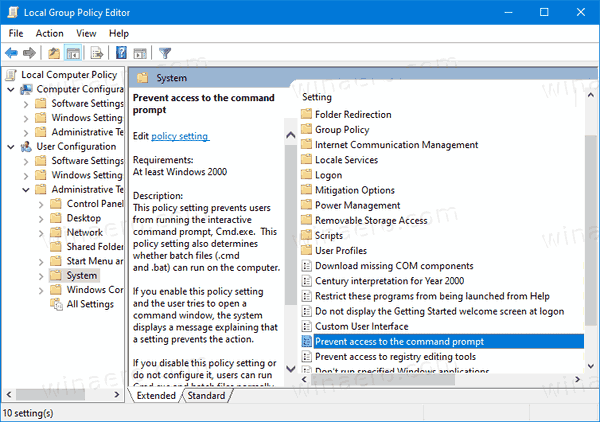
- Doppelklicken Sie darauf und setzen Sie die Richtlinie auf Ermöglicht.
- Sie können auch einstellen, dass Jawohl das Deaktivieren Sie die Skriptverarbeitung für die Eingabeaufforderung Option, um die Ausführung von Batch-Dateien (*.bat und *.cmd) zu verhindern.
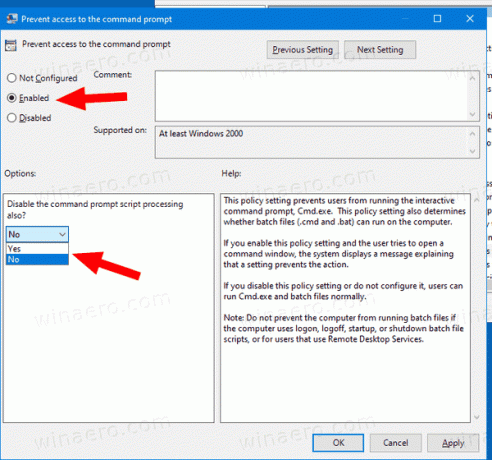
- Klicke auf Anwenden und OK.
Du bist fertig. Wenn jemand versucht, auf die Eingabeaufforderung zuzugreifen, unabhängig von der Methode, die er oder sie verwendet der Vorgang wird mit folgender Meldung abgebrochen:

Tipp: Siehe So setzen Sie alle lokalen Gruppenrichtlinieneinstellungen in Windows 10 auf einmal zurück.
Sehen wir uns nun an, wie dasselbe mit einer Registrierungsoptimierung erreicht werden kann.
Deaktivieren Sie den Ausführungsdialog in Windows 10 mit einer Registrierungsoptimierung
- Offen Registierungseditor.
- Gehen Sie zum folgenden Registrierungsschlüssel:
HKEY_CURRENT_USER\Software\Policies\Microsoft\Windows\System
Tipp: Siehe So springen Sie mit einem Klick zum gewünschten Registrierungsschlüssel. - Wenn Sie keinen solchen Schlüssel haben, erstellen Sie ihn einfach.
- Erstellen Sie hier einen neuen 32-Bit-DWORD-Wert CMD deaktivieren. Hinweis: Auch wenn Sie mit 64-Bit-Windows, müssen Sie weiterhin ein 32-Bit-DWORD als Werttyp verwenden.

- Setzen Sie ihn auf 1, um die Eingabeaufforderung und Batch-Dateien zu deaktivieren.
- Setzen Sie ihn auf 2, um nur die Eingabeaufforderungskonsole zu deaktivieren.
- Damit die von der Registrierungsoptimierung vorgenommenen Änderungen wirksam werden, müssen Sie austragen und melden Sie sich erneut bei Ihrem Benutzerkonto an.
Später können Sie die löschen CMD deaktivieren Wert, damit der Benutzer sowohl die Systemsteuerung als auch die Einstellungen verwenden kann.
Tipp: Sie können Versuchen Sie, GpEdit.msc in Windows 10 Home zu aktivieren.
Das ist es.
